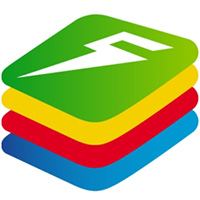蓝叠安卓模拟器如何设置分辨率大小呢?下面就跟随小编一起来学习设置分辨率大小的方法,熟悉一下它的操作流程吧。
蓝叠卓模拟器设置分辨率大小的方法:
1、首先打开蓝叠安卓模拟器,然后在其右上角找到一个倒三角的按钮,如下图所示:
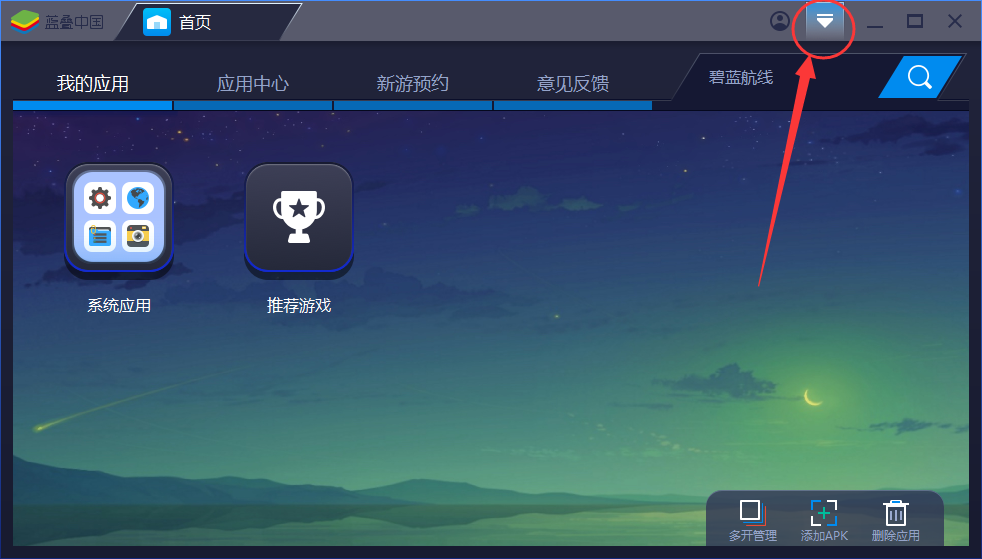
2、点击该按钮后在弹出的选项中打开“设置”;
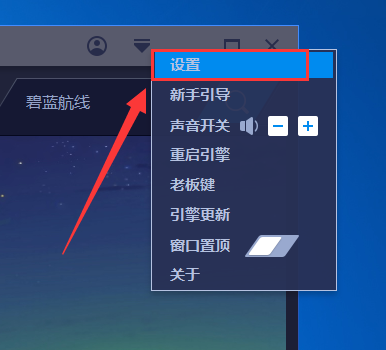
3、接着在“设置”界面的“分辨率”中就可以看到蓝叠安卓模拟器分辨率的设置功能了;
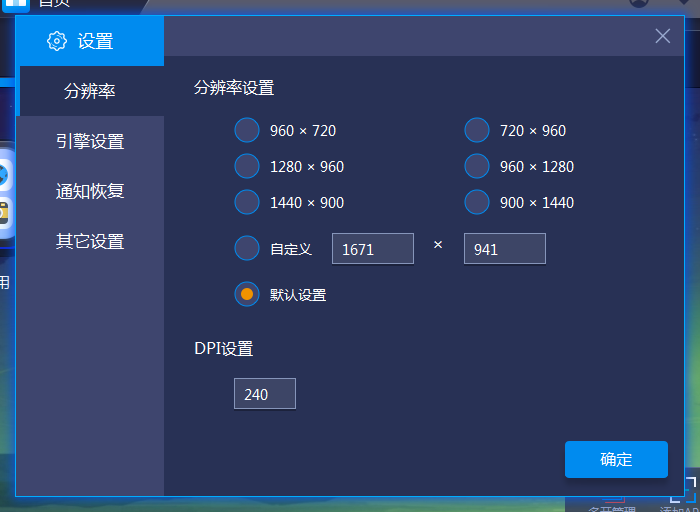
4、我们可以使用它给出的几种默认分辨率,也可以勾选上自定义自己设置分辨率;
5、设置完毕后点击“确定”,之后重启模拟器就可以生效了。
以上就是蓝叠安卓模拟器设置分辨率大小教程,希望可以帮助到大家。
 天极下载
天极下载